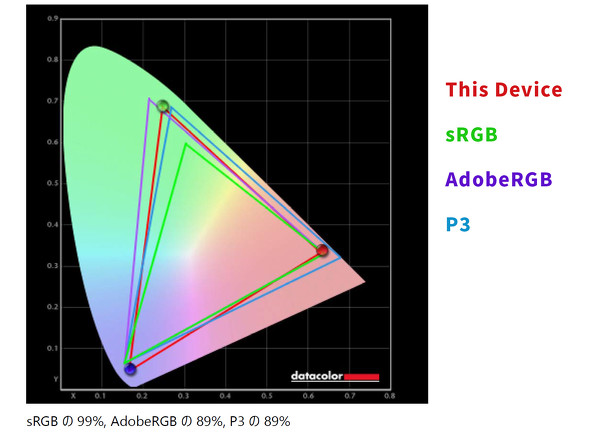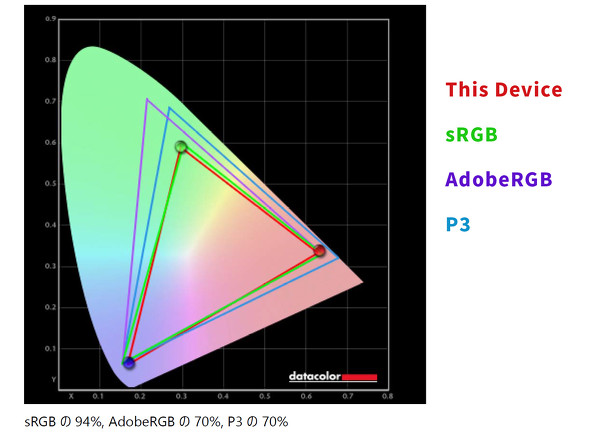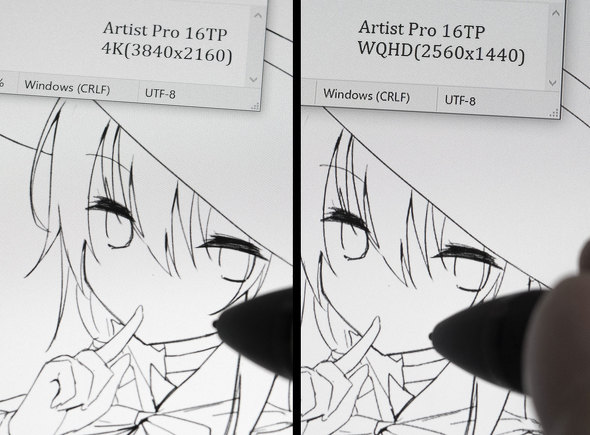ハイエンド機でタイマン勝負!「Artist Pro 16TP」はワコムの牙城を崩せるか:XP-Penの野望 エピソード2(2/5 ページ)
XP-Penがワコムの「Cintiq Pro 16」と丸かぶりのハイエンドモデル「Artist Pro 16TP」を投入してきました。実際の使い勝手はどうなのか、refeia先生が入念にチェックしたよ。
USB Type-C端子の理想がかなった接続仕様
次に、接続について見ていきましょう。Artist Pro 16TPは、条件がそろえばケーブル1本だけでの接続に対応しています。実際、Cintiq Pro 16を1本接続で使うために組んでいたデスクトップPCで、ケーブルをArtist Pro 16TPに差し替えたら一発で動作しました。
最近のノートPCならば、Type-Cケーブル1本で映像とUSB信号を送れますが、ディスプレイを駆動できるほどの電源出力に対応しているかは分かりません。付属のACアダプターで電源を取るのが基本スタイルと考えておくのが良いでしょう。
古いノートPCや、グラフィックスカードを搭載したデスクトップPCでは、付属の二股ケーブルでHDMIとUSBを1本にまとめて接続します。HDMI側が大きく、PCから突き出した端子に強い力がかかりやすい形状になっていて若干悪い予感がします。短い延長ケーブルなどで守っておくのも良いかもしれませんが、4Kの映像信号はデリケートなのでそれはそれで悪い予感がします……。
ディスプレイ性能をチェック
さて……、やはり見るところが多いですね。どんどんやっていきましょう。PCとサクッとつながることが分かったので、次はディスプレイ性能を見ておきます。カラーキャリブレーターで測ったところ、Adobe RGBカバー率は89%で、グラフを見てもメーカーの主張を面積比とするならば大きく外れていない値です。
これならば、カラーキャリブレーションをすれば印刷物の色にこだわりたい人にも対応できる内容だと思います。
特筆すべきは、sRGBシミュレーションともいうべきモードがあることです。説明書には書かれていませんが、本体のボタンで色温度を「sRGB」に設定すると、なぜか色域まで変化して、標準的なディスプレイと似た表示になります(従来の機種とは異なる挙動です)。
これは、カラーキャリブレーターを持っていなくてもWebやゲームなどの制作に対応しやすく、標準的なディスプレイを想定して作られたコンテンツを閲覧する際には目に刺さるような発色を避けられて、かなり助かる機能です。
これ以外にもいくつかチェックしましたが、フレーム遅延はないものの残像は出がち、スクロール中などの黒/白の変化で緑の偽色が出がち、といったところでした。完璧とも言いづらいですが、イラスト用途ならデメリットになるわけでもなく、動画鑑賞や、シビアすぎないアクションゲームにも十分対応できるレベルだと思います。
Cintiq Pro 16はフレーム遅延があって、用途や書き味に悪影響が出ていたので、このあたりは最新機種なりのうれしさがあります。
また、Cintiq Pro 16の大きな不満点だった発熱とファンノイズも、本機はファンレスなので無音、温度も上辺あたりがぬるくなる程度+ロゴの下あたりの狭いスポットが多少熱いぐらいでした。手袋をして作業するならほぼ気にならないと思います。
解像度を下げてレスポンスを改善できるのが4K中型機の面白さ
以前から、イラスト用途での4Kディスプレイはパフォーマンスに問題が出やすいとよく述べてきました。それは本機にも当てはまりますが、当てはまらなくもあります。
本機は15.6型の4Kという極めて高PPI(282PPI)なディスプレイなので、アプリの描画が重く感じたらWQHD(2560×1440ピクセル/188PPI)ぐらいに下げてしまえばOKです。その上で、ディスプレイの設定でシャープネスを上げれば、おおむね受け入れやすい見栄えになります。
高PPIは表示の精細さだけがメリットとして理解されがちですが、スケーリングされた映像の劣化が穏やかなのも同じぐらい大きなメリットです。
関連記事
 XP-Pen、4K表示/タッチ操作に対応した液晶ペンタブ「Artist Pro 16TP」
XP-Pen、4K表示/タッチ操作に対応した液晶ペンタブ「Artist Pro 16TP」
XP-Penは、4K表示対応液晶ディスプレイを備えた液晶ペンタブレット「Artist Pro 16TP」を発表した。 人気プロ絵師による「Cintiq Pro 16」発売直前ガチレビュー
人気プロ絵師による「Cintiq Pro 16」発売直前ガチレビュー
液タブ歴9年のイラストレーター、refeia先生がワコムの新型4K液晶ペンタブレット「Wacom Cintiq Pro 16」を仕事で使ってみた結果。 プロイラストレーターがコスパ良好のXP-Pen液タブをガチで触ったら
プロイラストレーターがコスパ良好のXP-Pen液タブをガチで触ったら
コストパフォーマンスに優れた液晶ペンタブレット「Artist Pro」シリーズを発売しているXP-Pen Technology。実際の使い勝手はどうなのか、プロイラストレーターのrefeiaさんに試してもらった。 最も華やかで最もモヤモヤする Apple M1搭載「iPad Pro」レビュー
最も華やかで最もモヤモヤする Apple M1搭載「iPad Pro」レビュー
Apple M1やLiquid Retina XDRディスプレイ搭載、そして5G対応と盛りだくさんの新型iPad Proだが、実際のところはどうなのか。旧モデルとの比較を含めて検証する。 みんな、11インチiPad Proの256GB版を買うといい
みんな、11インチiPad Proの256GB版を買うといい
さぁ、プロイラストレーターのrefeia先生がみんなの悩みにズバリ答えるよ! そう、買いたいけどなかなか踏ん切りが付かないiPad Proのお話です。
Copyright © ITmedia, Inc. All Rights Reserved.